In dieser Anleitung erkläre ich euch wie ihr auf euren iPhone oder iPad ein iOS 9 Update durchführen könnt und was ihr dabei beachten solltet.
Pünktlich zum Verkaufsstart des neuen iPhone 6s veröffentlicht Apple auch das neuste Betriebssystem iOS 9 für das iPhone und iPad. Auf jetzt bestellten Geräten ist iOS9 bereits vorinstalliert. Wer schon länger im Besitz eines iOS Produktes ist muss das Update auf iOS 9 nun selbst durchführen.
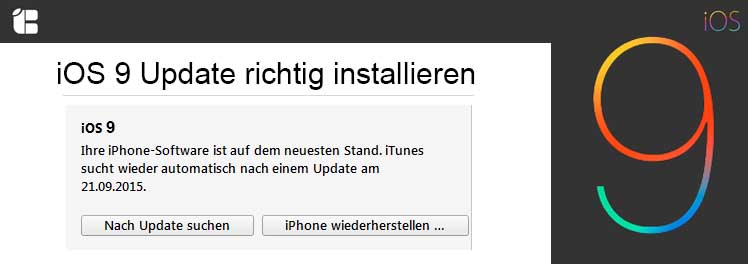
Sobald die neuste Softwareaktualisierung für Dein Gerät verfügbar ist wird Dir dies auch in den Einstellungen Deines Gerätes angezeigt. Ganz wichtig vor jedem iOS Update solltet ihr eure alten Einstellungen und Daten sichern. Natürlich habe ich auch eine Anleitung wie man ein Backup richtig erstellt für euch bereitgestellt.
Nicht jeder aktualisiert sein iOS unmittelbar nachdem eine neue Version zur Verfügung steht. Grundsätzlich sollte man auch ein paar Tage warten, da gerade in den ersten Tagen die Apple Server aufgrund der unzähligen Downloads stark belastet sind. Ansonsten gibt es aber keinen Grund mit der Aktualisierung zu warten. Es gibt zwar immer wieder Meldungen nach denen das neuste iOS Update Probleme verursacht, aber diese sind erst einmal unumgänglich wenn man Wert auf die Funktionen und Sicherheit des Gerätes legt. Denn Updates beinhalten in der Regel auch Verbesserungen – auch im Bezug auf die Sicherheit – und Fehlerbehebungen. Apple empfielt grundsätzlich eine Softwareaktualisierung zeitnah durchzuführen.
iOS 9 Vorbereitung vor dem Update
Bevor ihr euer iPhone oder iPad auf das neuste Betriebssystem iOS 9 aktualisiert müssen einige Vorbereitungen getroffen werden. Als allererste Maßnahme solltet ihr ein Backup eurer Daten durchführen. Danach ausreichend Platz für das neue iOS auf dem Gerät bereitstellen. Prüft also wie viel Speicherplatz noch frei ist damit das Update-Pack auch problemlos heruntergeladen werden kann. Es empfiehlt sich Fotos über iTunes am PC zu sichern oder in der iCloud.
Nun prüft ihr den Ladestatus eures Gerätes. Da die Aktualisierung durchaus etwas länger dauern kann sollte der Akku möglichst voll aufgeladen sein bevor ihr das iOS 9 Update durchführt. Nur so könnt ihr einen möglichen Datenverlust der durch den Abbruch des Updates verursacht werden kann entgehen. Idealerweise könnt ihr euer Gerät auch mit dem Strom verbinden.
Wer sich für die Aktualisierung über iTunes entscheidet sollte auch hier darauf achten die neuste Version von iTunes installiert zu haben. Ist dies nicht der Fall kann die neuste iTunes Version kostenlos bei Apple heruntergeladen werden.
Hinweis:
Wenn ihr das Update ohne PC durchführen wollt solltet ihr darauf achten in einem WLAN Netzwerk angemeldet zu sein. Ist dies nicht der Fall und ihr verwendet die mobilen Daten eures Handytarifes kann ist euer Datenvolumen schnell aufgebraucht und kann ggf. zusätzliche Kosten verursachen.
iOS 9 Aktualisierung durchführen – so geht´s
Nachdem ihr euer Backup erfolgreich durchgeführt habt kann es auch schon losgehen mit der Aktualisierung auf iOS 9. Hierbei stehen euch nun zwei Varianten der Aktualisierung zur Auswahl. Beide sind natürlich recht einfach und von jederman probemlos durchführbar. Zum einen besteht die Möglichkeit das Gerät über WLAN auf iOS 9 zu aktualisieren und zum anderen über das USB Kabel am PC – unter Verwendung von iTunes.
[adrotate group=“1″]
Für welche Variante Du Dich entscheidest bleibt natürlich Dir überlassen. Der aus meiner Sicht sicherste Weg ist natürlich über iTunes am PC. Zum einen ist hier die dauerhafte Stromversorgung gewährleistet und zum Anderen wird die Aktualisierung auf dem PC gespeichert und von dort aus installiert. Die Warscheinlichkeit eines Fehlers oder Abbruchs des Installationsvorgangs ist deutlich geringer. Auch wird kein zusätzlich freier Speicher auf dem iPhone oder iPad benötigt.
Variante 1
iOS 9 über iTunes aktualisieren
1. Schritt – Gerät an Computer anschliessen
Zuerst das Gerät per Kabel an den Computer anschliessen. Dann sollte sich iTunes eigentlich automatisch öffnen. Sofern man mehrere Geräte über iTunes verwendet bitte das entsprechenden Gerät links aus dem Menü auswählen sobald es unter „Geräte“ angezeigt wird. Sollte sich iTunes nicht automatisch öffen bitte manuell öffnen.
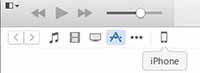
Wird das Gerät nicht in iTunes angezeigt kann dies mit dem USB Anschluss am PC zusammenhängen. Bitten mal mit einem anderen Anschluss am PC versuchen und ggf. fehlende Treiber installieren.
Nun kann das entsprechende Gerät ausgewählt werden. Dazu findet ihr das Symbol eines iPhone oder iPad im oberen Menü.
In der nun erscheindenen Übersicht werden euch einige Informationen zu eurem Gerät angezeigt. Auf der nachfolgenden Grafik unter #1 seht ihr den Button, um eine Datensicherung durchzuführen und könnt dies tun sofern noch nicht erledigt. Danach bei #2 auf „Nach Update suchen“ klicken, um die Aktualisierung auf iOS 9 zu starten.
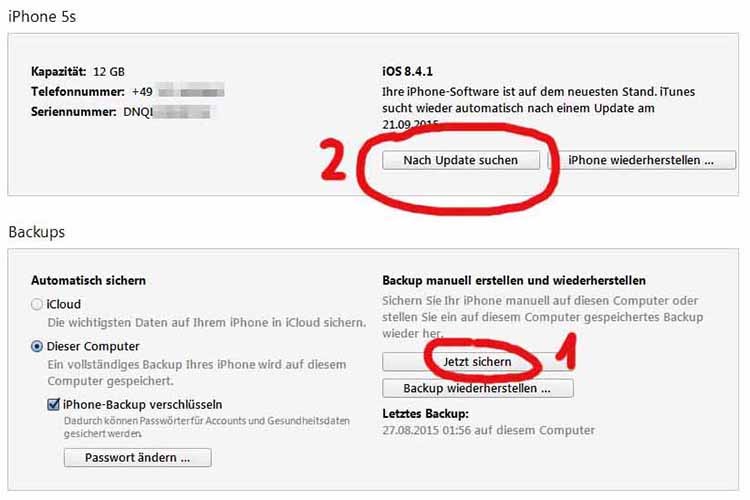
Variante 2
iOS 9 über WLAN aktualisieren
Wer sich für die zweite Variante entscheidet und sein Gerät über WLAN auf iOS 9 aktualisieren möchte kann dies einfach über die „Einstellungen“ im Gerät durchführen. Bitte darauf achten in einem WLAN Netzwerk zu sein damit nicht ungewollt mobile Daten gebraucht werden die eventuell Kosten verursachen können. Auch sollte das Gerät ausreichend aufgeladen sein und zuvor ein Backup der Daten erstellt worden sein.
Dann kann es auch schon losgehen und Du findest die Softwareaktualisierung hier:
„Einstellungen“ -> „Allgemein“ -> „Softwareaktualisierung“
[adrotate group=“3″]
iOS 9 kompatible Geräte
Sicherlich werden sich einige wundern, dass für ihr Gerät kein iOS 9 Update zur Verfügung steht. Dies kann bedeuten, dass das Gerät nicht von iOS 9 unterstützt wird bzw. nicht kompatibel ist.
ÜBERSICHT: iOS 9 Probleme und Lösungen

